La programmazione dell’invio dei messaggi WhatsApp è una funzionalità che, almeno una volta, “ha fatto capolino” nelle menti di quasi tutti gli utenti che utilizzano l’applicazione (e se sei qui, probabilmente anche nella tua). Come mai allora il team di sviluppo non ha ancora inserito questa opzione? Non è facile rispondere a questa domanda e non si tratta sicuramente di difficoltà tecniche, visto che altri servizi hanno già implementato da tempo questa possibilità. È probabile, però, che venga integrata più avanti.
Allo stato attuale, comunque, si possono utilizzare delle soluzioni terze per pianificare gli invii dei messaggi WhatsApp nelle chat, nei canali broadcast o nei gruppi. Non preoccuparti troppo, perché si tratta di procedure alla portata di qualsiasi utente. Vediamo allora di approfondire la questione nel migliore dei modi.
Indice
- Differenza fra programmazione messaggi e promemoria
- Android
- iPhone
- WhatsApp Web/Desktop
- Messaggio di assenza WhatsApp Business
- Programmare i messaggi WhatsApp dalle notifiche
Differenza fra programmazione messaggi e promemoria

Quando si parla di programmare un messaggio su WhatsApp, spesso si fa confusione con un’altra funzionalità presente da sempre a bordo degli smartphone, ovvero quella del promemoria. La differenza, in questo caso, non è da sottovalutare, visto che si tratta di due alternative completamente indipendenti l’una dall’altra.
Un promemoria non ti permetterà mai e poi mai di svolgere un’azione automatizzata. Si tratta infatti di un avviso (o reminder) che viene generato dal calendario o da applicazioni simili quando si inserisce un evento. Può essere condiviso su WhatsApp sotto forma di data o numero, ed è utile per programmare gli eventi con un tocco, ma non c’entra nulla con il planning dei messaggi.
Un messaggio programmato WhatsApp è invece correlato all’invio automatizzato di un testo, un file, un documento, una nota vocale, una foto o un video nella chat. Ad un determinato orario, il sistema di messaggistica, o comunque l’app di terze parti usata per tale scopo, fa partire il messaggio scritto (o il file multimediale) e lo fa arrivare a destinazione. Questo, a patto ovviamente che sia attiva la connessione internet e che il telefono non sia spento.
In pratica, tu non dovrai fare altro che scrivere il testo da inviare, selezionare data, ora e destinatario. Al resto, penserà il servizio di programmazione. Come fare allora per sfruttare al meglio questa possibilità se WhatsApp non lo permette in via ordinaria? Non ti preoccupare, ti spiegherò tutto nel dettaglio nei prossimi paragrafi.
Android
Sicuramente, anche tu ormai saprai che Android offre molte più possibilità di personalizzazione rispetto ad iOS. Il sistema operativo realizzato da Google, infatti, fonda il proprio ecosistema sulla libera scelta degli utenti.
Questo significa che, rispetto ad iPhone, programmare un messaggio WhatsApp su Android sarà decisamente più semplice. Vediamo come fare.
GBWhatsApp
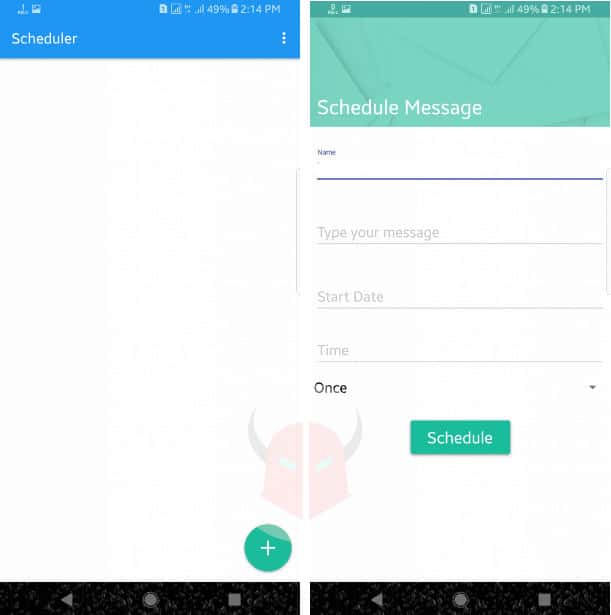
GBWhatsApp è forse il client alternativo per WhatsApp più celebre. Si tratta infatti di un fork che consente tantissime opzioni di personalizzazione e la possibilità di aumentare il livello di privacy per quanto riguarda le spunte blu. Allo stesso modo, GBWhatsApp consente anche di programmare i messaggi, cosa che l’applicazione ufficiale non riesce ancora a fare. Ricorda però che se installi questa versione dell’applicazione di messaggistica istantanea, dovrai rinunciare a quella scaricata dal Play Store.
Una volta scaricato e installato GBWhatsApp sul tuo smartphone Android (fai attenzione al ripristino delle chat), dovrai registrare il tuo numero esattamente come avviene con la versione che possiamo definire “normale”. Il menu è identico, ed anche la schermata iniziale non presenta differenze sostanziali. Tutte le personalizzazioni sono infatti celate sotto il pulsante delle impostazioni, presente in alto a destra.
Per programmare un messaggio WhatsApp, devi premere sui tre puntini e selezionare l’opzione Message Scheduler. Questa ti porterà in una nuova schermata, che sarà vuota la prima volta che la utilizzerai.
Per schedulare il tuo primo messaggio WhatsApp, non dovrai fare altro che premere sul + presente in basso. Adesso, preparati a riempire i campi richiesti, che sono:
- Nome del destinatario
- Messaggio
- Data e ora di invio
Per terminare l’operazione, non ti resta che fare tap su Schedule.
Cerca di non dimenticare, però, che chi utilizza GBWhatsApp può essere sottoposto a ban da parte del servizio. Certo, si tratta di casi isolati e poco frequenti, ma WhatsApp ha sempre messo in chiaro che non tollera l’utilizzo di strumenti di terze parti per accedere al servizio di messaggistica.
Scheduler for WhatsApp
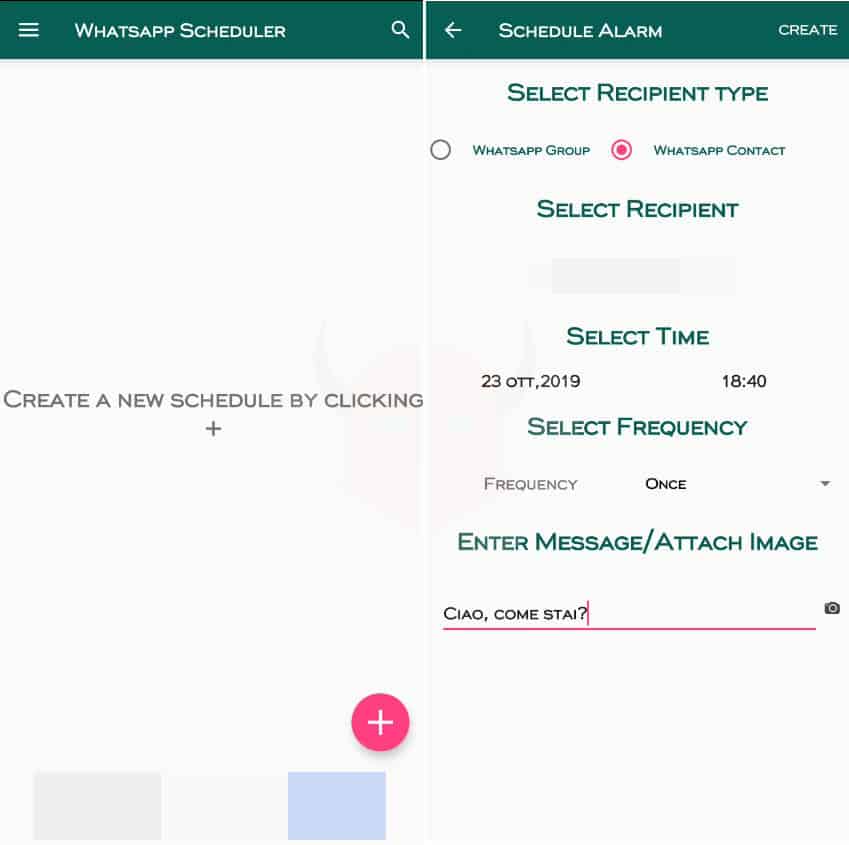
Non hai voglia di rischiare di finire sulla lista nera di WhatsApp? Allora, la soluzione che sto per presentarti farà proprio al caso tuo. Scheduler for WhatsApp è infatti un’applicazione che ti permette di programmare l’invio dei messaggi WhatsApp in maniera facile e veloce. Per scaricarla, ti basterà fare una breve ricerca internet aggiungendo la parola APK nella parte finale. Ricordati però di abilitare le origini sconosciute sul tuo smartphone.
Una volta terminata terminata l’installazione, attiva i permessi che vengono richiesti dall’applicazione e preparati a schedulare il tuo primo messaggio. Nella schermata principale, ti basterà fare tap sul simbolo + presente in basso, così da avere accesso alla pagina delle opzioni. Qui, dovrai selezionare tutte le impostazioni che ritieni più opportune, non dimenticando di inserire orario, testo e destinatario. Una volta pronto, ti basterà premere su Create (in alto a destra) per concludere l’operazione.
Senza root
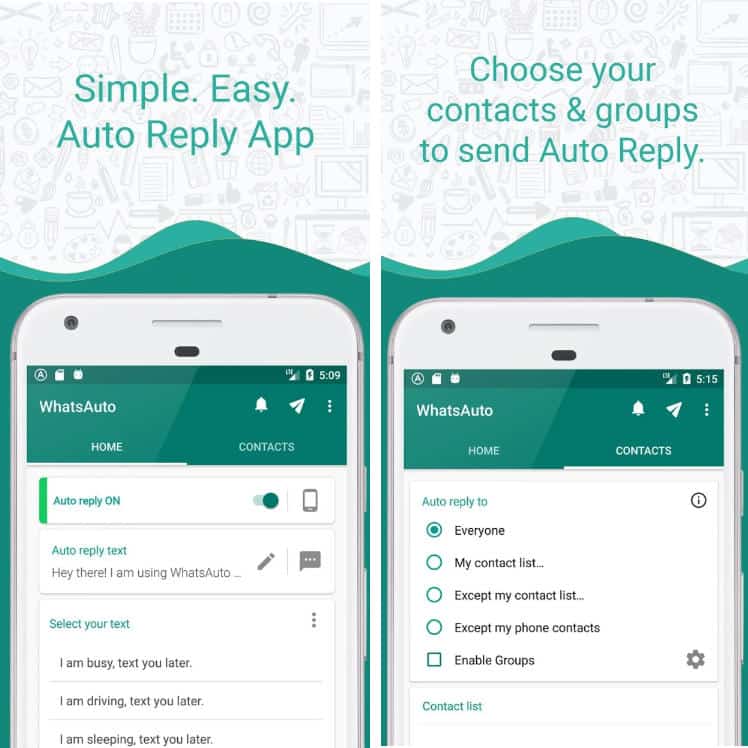
Entrambe le soluzioni che ti ho mostrato per Android non necessitano del root e sono quindi perfette anche per gli utenti alle prime armi. Se però non vuoi correre rischi e preferisci affidarti al Play Store, potresti provare l’app gratuita denominata “WhatsAuto – Reply App”. Essa ti permette, appunto, di rispondere automaticamente ai messaggi WhatsApp, permettendoti dunque di programmare anche l’orario di invio delle tue risposte.
L’unica pecca di WhatsAuto, è che potrai solamente scegliere un messaggio preimpostato, senza personalizzare il singolo invio come invece avviene per le altre opzioni. Se ti va di provare questa soluzione, puoi scaricarla direttamente dal Play Store.
iPhone
Pochi paragrafi più su, ti ho detto che Android offre molte più possibilità di personalizzazione rispetto ad iOS. Questo però non significa che su iPhone non sia possibile programmare i messaggi WhatsApp.
Se sei curioso di scoprire come fare, nei prossimi paragrafi ti illustrerò due soluzioni con differenti gradi di difficoltà. Scegli ed applica quella più vicina alle tue esigenze.
Promemoria di iOS
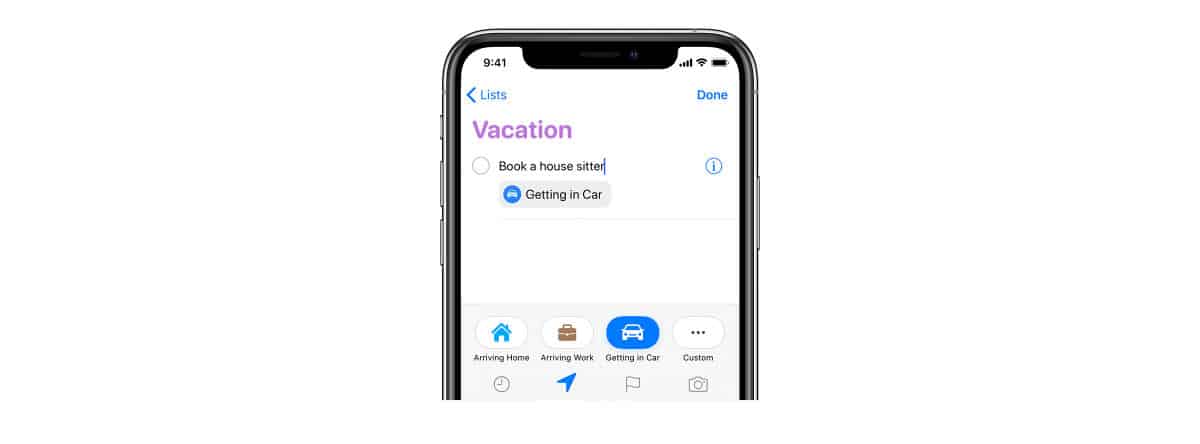
Uno dei motivi che può spingerti a programmare un messaggio WhatsApp, è senza dubbio la possibilità di dimenticarti di un evento importante o di rispondere a una conversazione. In questo caso, la prima opzione che ti propongo non ti consentirà di inviare direttamente il messaggio, ma imposterà per te un comodo promemoria che ti ricorderà di farlo.
Il sistema di promemoria presente a bordo di iPhone è infatti davvero completo e non mancano tantissime opzioni da personalizzare. Per attivare un nuovo avviso, ti basterà aprire l’applicazione Promemoria, creare un nuovo elenco (se non ne hai mai realizzato uno) e premere il pulsante Nuovo promemoria per aggiungere il primo.
Una volta inserita la descrizione, dovrai impostare anche la data e l’ora di scadenza, semplicemente premendo il pulsante a forma di orologio. Adesso, fra le varie opzioni disponibili, potrai scegliere di aggiungere un luogo e un elemento multimediale.
In alternativa, puoi usare Siri per configurare un promemoria. Basta avviare l’assistente personale e pronunciare il comando “Ciao Siri, ricordami di inviare il messaggio alle ore <tempo> del giorno <data>”.
Ricordati, comunque, che non c’è limite al numero di promemoria che puoi creare e che potrai modificarli in ogni momento senza problemi.
Watusi 2
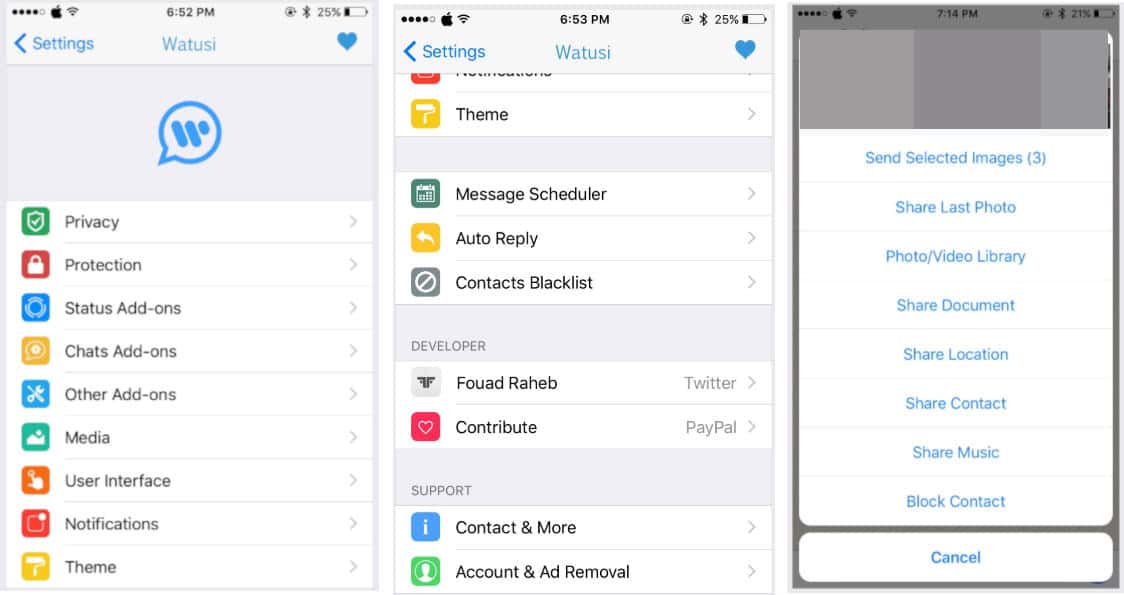
Anche iOS possiede un proprio client alternativo per WhatsApp. Si chiama Watusi ed è veramente ben fatto. Rispetto ad Android, però, avrai bisogno di effettuare il jailbreak per utilizzarlo, ovvero dovrai sbloccare il tuo iPhone e installare così anche applicazioni di terze parti. Se hai già eseguito questa procedura su iOS 12 o versioni precedenti o successive, puoi trovare Watusi o Watusi 2 direttamente su una specifica repository di Cydia (che trovi facilmente in rete).
Una volta eseguito il download e l’installazione del tweak, ti si aprirà un mondo pieno di nuove possibilità a riguardo di WhatsApp. Tra queste, spicca la possibilità di programmare l’invio dei messaggi WhatsApp.
Ti consiglio, in ogni caso, di prenderti un po’ di tempo per testare l’applicazione, perché ti assicuro che è davvero ricca di opzioni personalizzabili.
WhatsApp Web/Desktop

Se vuoi programmare l’invio dei messaggio WhatsApp dal PC, ti serve un tool di terze parti specifico per WhatsApp Web o WhatsApp Desktop.
Usando l’applicativo web, ti suggerisco di collegarti via Chrome. Dopo di che, potresti aggiungere l’estensione gratuita WhatsDock al browser. Una volta installata, configurala in modo da pianificare gli eventi calendario ed inviarli in automatico a uno o più contatti WhatsApp.
Nel caso invece usassi WhatsApp Desktop, devi sapere che, almeno per il momento, non ci sono molte soluzioni disponibili. Se conoscessi il linguaggio di programmazione Python, però, potresti provare ad utilizzare questo tool che ho trovato su GitHub.
Messaggio di assenza WhatsApp Business
Hai un’attività digitale, un’azienda o una startup e devi tenerti in costante contatto con i tuoi clienti? Allora, molto probabilmente, avrai sentito parlare di WhatsApp Business. Questo fork ufficiale dell’app di messaggistica, sempre gratuito, è rivolto ai professionisti ed al mondo del lavoro.
Tra le tante funzionalità aggiuntive del servizio, vi sono i messaggi di assenza. Si tratta di un’opzione che permette di schedulare dei messaggi di risposta automatici, che vengono inviati dal sistema di messaggistica ai contatti quando questi ti cercano fuori dall’orario d’ufficio.
Se hai intenzione di testare con mano questa funzionalità, per prima cosa scarica e installa WhatsApp Business tramite Google Play Store (Android) o App Store (iOS). Ricordati di effettuare un backup su WhatsApp prima di passare a WhatsApp Business, altrimenti perderai le chat. Leggi la guida su come funziona WhatsApp Business se non sai come procedere.
Una volta che hai verificato il numero di telefono e recuperato le conversazioni, procedi a configurare l’invio dei messaggi d’assenza. Apri WhatsApp Business, entra nelle Impostazioni, scegli Impostazioni attività e dopo Messaggio d’assenza.
Nella schermata che hai raggiunto, fai tap su Invia messaggio d’assenza per attivare l’opzione corrispondente. Adesso, tramite la voce Orario, potrai scegliere fra tre opzioni differenti:
- Invia sempre
- Orario personalizzato
- Al di fuori degli orari di apertura
Queste impostazioni ti permettono di scegliere quando inviare il messaggio. Ovviamente, dovrai decidere anche a chi vuoi spedirlo. Puoi scegliere tra:
- Tutti
- Tutti quelli non in rubrica
- Tutti tranne
- Invia solo a
Come vedi, le opzioni a tua disposizione sono davvero variegate e sono peraltro facilmente utilizzabili, anche se non hai particolare esperienza in questo campo.
Programmare i messaggi WhatsApp dalle notifiche
Alcune app che ti ho proposto, sia per iOS che per Android, permettono anche di programmare l’invio dei messaggi WhatsApp dalle notifiche. Questo metodo, che può sembrarti poco sensato, ti permette in realtà di inviare il messaggio direttamente dal centro notifiche del telefono, senza dover accedere all’applicazione.
Ma cosa comporta questo passaggio? Schedulando un messaggio WA dagli alert, potrai evitare di lasciare tracce del tuo accesso. In questo modo, inoltre, chi ti ha inviato il messaggio non vedrà le spunte blu e quindi non saprà che hai visualizzato la conversazione.
In un mondo sempre più attento a questi dettagli, si tratta di una procedura efficace per risultare invisibili su WhatsApp in certi momenti, e quindi utile per salvaguardare la propria privacy.